Automatisieren Registerkarte
Hinter der neuen Automatisieren Registerkarte verbirgt sich Office-Skripts, was in Zukunft VBA mehr und mehr ablösen wird. Mit Office-Skripts lassen sich Arbeitsschritte aufnehmen und später wieder per Knopfdruck oder via Power Automate Flows ausführen.
Ab März 2023 ist es nun auch möglich ein neues Skript innerhalb Desktopversion mit der Schaltfläche Aktionen aufzeichnen zu erstellen.

1. Neues Skript erstellen
Über die Schaltfläche Neues Skript auf der linken Seite lässt sich ein neues Skript erstellen. Dies öffnet den Code-Editor, wo wir den Code eingeben und dann auch ausführen können. Aktuell können wir nur in Excel Online Aktionen als Office-Skript aufnehmen. Diese Funktionalität wird jedoch auch bald in der Dektopversion von Excel zu Verfügung gestellt werden.
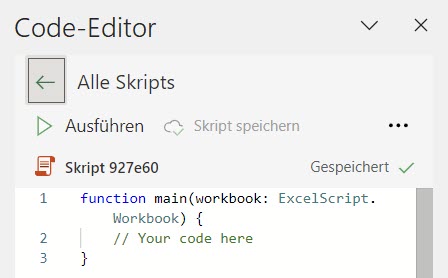
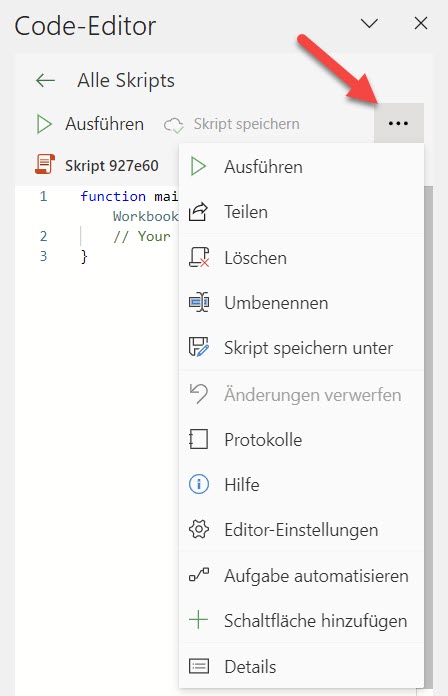
Über die 3 Punkte rechts oben im Code-Editor haben wir Zugriff auf folgende Aktionen.
- Ausführen des Skripts
- Teilen des Skripts. Dadurch haben die Nutzen, welche Zugriff auf die Arbeitsmappe haben auch Zugriff auf das Office Skript. Hier lässt sich die Freigabe auch wieder beenden.
- Löschen des Skripts
- Umbenennen des Skripts
- Skript speichern unter
- Änderungen verwerfen bzw. rückgängig machen
- Protokolle öffnet ein Ausgabefenster am unteren Rand des Editors. Hier werden auch etwaige Probleme und Hilfen angezeigt.
- Hilfe
- Editor Einstellungen. Design / Schriftgrad / Zeilenumbruch / Registerkartengröße / Minikarten / Falten
- Aufgabe Automatisieren. Schlägt folgenden Power Automate Flow vor: Schedule an Office Script to run in Excel
- Schaltfläche hinzufügen. Über diese Schaltfläche auf einem Arbeitsblatt kann der Nutzer das Skript manuell ausführen.
- Details, zeigt die Beschreibung, die Skriptzugriffeinstellungen und die Skriptaktivität.
2. Alle Skripts

Über die Schaltfläche Alle Skripts öffnet sich auf der rechten Seite wieder der Code-Editor und hier haben wie Zugriff auf die zuletzt von dir verwendeten Skripts, Skripts die in dieser Arbeitsmappe gespeichert sind und Beispielskripts. Alternativ kannst Du diese Skripts auch über die Registerkarte ansteuern. Dort sind die aktuellen Skripts und Beispielskripts aufgelistet.


